Windows 7 アップデートが 35% で停止する問題の解決策は次のとおりです: 1. コンピューターを再起動し、F8 キーを押したままにして、詳細なスタートアップ項目に入ります; 2. セーフ モードに入り、コントロール パネルを開きます; 3. [システムとセキュリティ]、[自動更新の有効化または無効化] をクリックします; 4. [更新プログラムを確認しない] に変更し、コンピューターを再起動します。

#1. 強制的にシャットダウンし、電源ボタンを押し、F8 キーを押し続けて詳細なスタートアップ項目に入り、セーフ モードを選択して入ります。
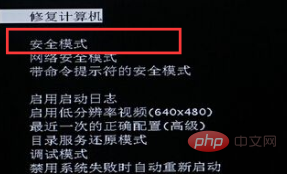
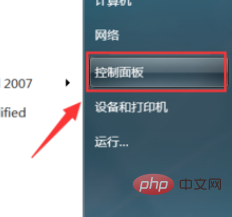
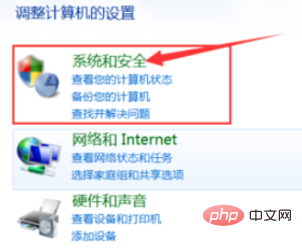
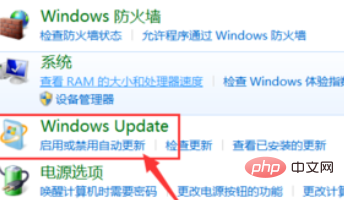
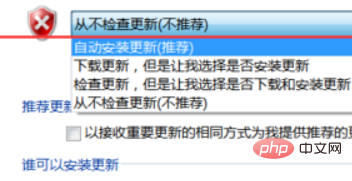
以上がWindows 7 アップデートが 35% で止まっている場合の対処方法の詳細内容です。詳細については、PHP 中国語 Web サイトの他の関連記事を参照してください。